Как исправить «Панель запуска Minecraft в настоящее время недоступна в вашей учетной записи»
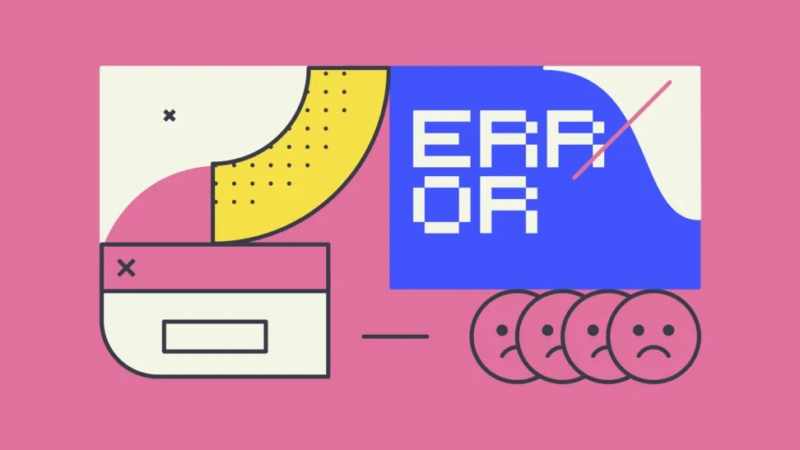
Вы получаете сообщение об ошибке «Minecraft Launcher в настоящее время недоступно в вашей учетной записи» при попытке загрузить Minecraft Launcher в Microsoft Store?
Или вы получаете «Проверьте свой аккаунт” ошибка?
Одна часть ошибки: «Убедитесь, что вы вошли в Магазин, и повторите попытку».
Другая часть ошибки: «Вот код ошибки, если он вам нужен: 0x803f8001».
У многих пользователей возникают проблемы с установкой нового лаунчера.
Однако со старым лаунчером проблем с установкой нет.
Следовательно, простой способ обойти Ошибка «0x803f8001» заключается в том, чтобы загрузить старую программу запуска Minecraft вместо новой.
В этом руководстве вы узнаете, как исправить ошибку «Панель запуска Minecraft в настоящее время недоступна в вашей учетной записи», чтобы вы могли начать играть в игру.
Как исправить «Панель запуска Minecraft в настоящее время недоступна в вашей учетной записи»
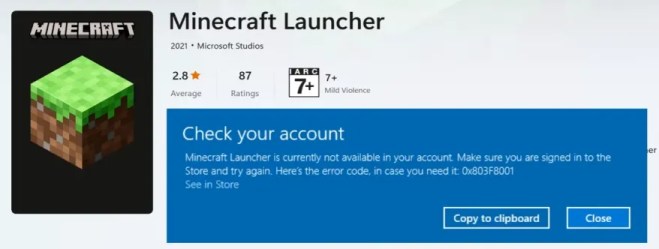
Чтобы исправить «Minecraft Launcher в настоящее время недоступен в вашей учетной записи», вам необходимо выйти из Microsoft Store, автоматически установить дату и время, перезагрузить Microsoft Store и снова попробовать установить Minecraft Launcher.
Кроме того, вы можете установить старый лаунчер майнкрафт от Minecraft.net вместо нового.
Последний метод, который вы можете попробовать, — это перейти к программе запуска Minecraft в магазине Microsoft и нажать «Получить», а затем «Играть».
Пользователь на Reddit упомянул об этом исправлении, и, похоже, он исправляет ошибку «0x803f8001».
Вот 3 способа исправить ошибку «Панель запуска Minecraft в настоящее время недоступна в вашей учетной записи»:
Способ 1: установить дату и время автоматически
Шаг 1. Выйдите из Магазина Microsoft
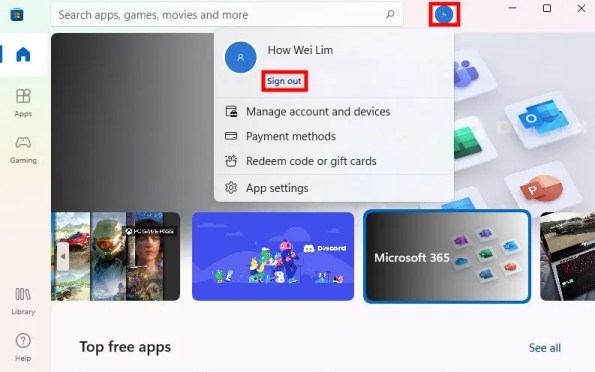
Первый шаг — выйти из Microsoft Store.
Во-первых, откройте приложение Microsoft Store.
В верхней панели навигации Microsoft Store щелкните изображение своего профиля.
Наконец, нажмите «Выйти» чтобы выйти из своей учетной записи.
Шаг 2: Установите дату и время автоматически
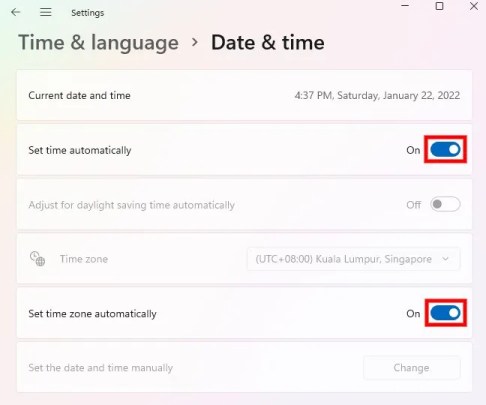
После выхода из Microsoft Store вам необходимо установить дату и время автоматически на твоем компьютере.
Вот как вы можете это сделать:
- Найдите «Дата и время» с помощью поиска Windows.
- Нажмите «Настройки даты и времени».
- Включите «Установить время автоматически».
- Включите «Автоматически устанавливать часовой пояс».
После того как вы включите «Автоматически устанавливать время» и «Автоматически устанавливать часовой пояс», ваши дата и время будут синхронизированы с вашей страной.
Шаг 3. Сбросьте настройки Microsoft Store.
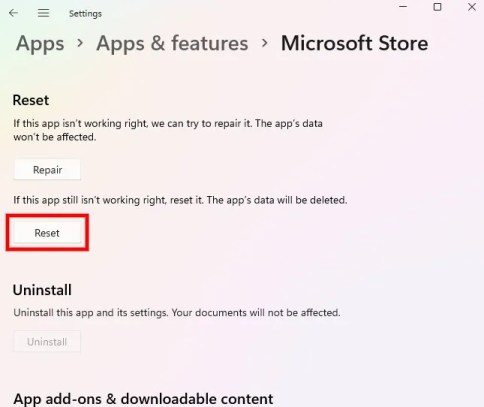
Следующим шагом является сбросить приложение Microsoft Store.
Вот как вы можете это сделать:
- Найдите «Приложения и функции» с помощью поиска Windows.
- Найдите «Microsoft Store» с помощью строки поиска.
- Нажмите на три точки рядом с «Microsoft Store».
- Нажмите «Дополнительные параметры».
- Прокрутите вниз и нажмите «Сброс».
После того, как вы нажали «Сброс», приложение Microsoft Store будет сброшено.
Шаг 4: Установите программу запуска Minecraft
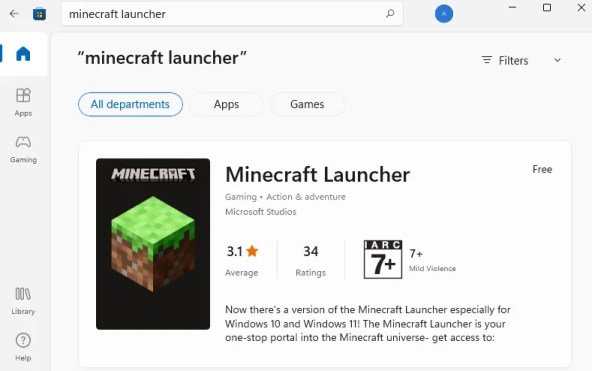
После сброса Microsoft Store вам необходимо открыть его.
Во-вторых, войдите в свою учетную запись Microsoft.
Теперь найдите «Minecraft Launcher» и попробуйте снова установить программу запуска.
На этот раз вам нужно нажмите «Получить», затем нажмите «Играть».
На этот раз вы сможете установить программу запуска Minecraft, не получая сообщения об ошибке «Программа запуска Minecraft в настоящее время недоступна в вашей учетной записи»!
Способ 2: установить Minecraft с сайта minecraft.net
Второй метод заключается в установить майнкрафт с minecraft.net вместо Магазина Майкрософт.
Вот как вы можете это сделать:
- Перейдите по ссылке https://www.minecraft.net/en-us/download.
- Нажмите «Загрузить для Windows 10/11», если вы используете Windows 10 или 11.
- Нажмите «Загрузить для Windows 7/8», если вы используете Windows 7 или 8.
- Дважды щелкните «MinecraftInstaller», чтобы установить программу запуска Minecraft.
Установив Minecraft с сайта minecraft.net, вы не получите сообщение об ошибке «Панель запуска Minecraft в настоящее время недоступна в вашей учетной записи».
Способ 3: нажмите «Играть» в магазине Microsoft.
Последний метод заключается в нажмите «Получить», затем нажмите «Играть» в магазине Майкрософт.
Вот как вы можете это сделать:
- Откройте приложение Microsoft Store и войдите в свою учетную запись.
- Нажмите «Библиотека» на левой боковой панели.
- Нажмите «Панель запуска Minecraft».
- Теперь у вас будет два варианта, включая «Играть» и «Получить». «Играть» снова выдаст ошибку. Нажмите «Получить». Это что-то сделает в магазине. Теперь у вас осталась опция «Играть».
- Нажмите «Играть».
Это сэкономит вам много времени, пытаясь исправить ошибку, потому что все, что вам нужно сделать, это нажать на одну кнопку.
Что такое код ошибки Minecraft 0x803F8001?
Код ошибки Minecraft 0x803F8001 означает, что Microsoft возникли проблемы с проверкой прав использования или что игры больше нет в каталоге Game Pass.
Это может произойти, когда вы пытаетесь запустить игру или приложение для Xbox, например Minecraft.
Это может означать, что у нас возникли проблемы с проверкой прав на использование или что игра больше не находится в каталоге Game Pass.
Для цифровой игры попробуйте сбросить Microsoft Store и запускаю снова.
дальнейшее чтение
Как исправить «внутреннее исключение сброса соединения java.net.socketexception» в Minecraft
Как исправить «Мультиплеер отключен» в Minecraft
75+ хороших правил сервера Minecraft
